Ինչպե՞ս գրել ավելի արագ։
Արագ մուտքագրումը նվազեցնում է մուտքագրման ժամանակը և առաջադրանքների կատարումը, որպես արդյունք, մեծացնում է արտադրողականությունը: Այս հոդվածում մենք հավաքել ենք խորհուրդներ այն մասին, թե ինչպես կարելի է ավելի արագ մուտքագրել և արագ ձևակերպել տեքստը նրանց համար, ովքեր նոր են սկսել տիրապետել հմտությանը կամ ցանկանում են կատարելագործել այն:

Ժամանակակից տեխնոլոգիական աշխարհում արագ մուտքագրելը հմտություն է, որը գալիս է լռելյայնորեն: Ենթադրվում է, որ բոլորը կարող են մուտքագրել բավարար արագությամբ։ Երեխաներին և ուսանողներին դպրոցներում չեն սովորեցնում ավելի արագ մուտքագրել, քանի որ նրանք արդեն գիտեն, թե ինչպես դա անել, և հաճախ ավելի արագ են մուտքագրում, քան մեծահասակները:
Շատ մարդիկ սովորում են ավելի արագ ինտուիտիվ մուտքագրել՝ վարժվելով միայն անհրաժեշտության դեպքում: Այնուամենայնիվ, որոշ մեթոդներ կարող են օգնել ձեզ բարձրացնել մուտքագրման արագությունը և ստանալ որակյալ տեքստ առանց սխալների և տառասխալների: Եկեք վերանայենք ստորև:
Նախքան սկսելը, դուք կարող եք պարզել, թե որքան արագ եք մուտքագրում: Դա անելու համար անցեք առցանց թեստ: Այս թեստերը որոշում են ձեր տառասխալների քանակը և թե րոպեում քանի բառ կարող եք մուտքագրել՝ լսելով ձայնագրությունը կամ նայելով նկարի տեքստին:
Ոչ պրոֆեսիոնալ օգտվողների համար մուտքագրման օպտիմալ միջին արագությունը 60 WPM է (բառ մեկ րոպեում): Դա արագության և ճշգրտության լավ համադրություն է, այսինքն՝ տառասխալների քանակ։ Այնուամենայնիվ, նույնիսկ եթե մակարդակը միջին կամ միջինից բարձր է, միշտ էլ կարելի է էլ ավելի բարելավել այն:
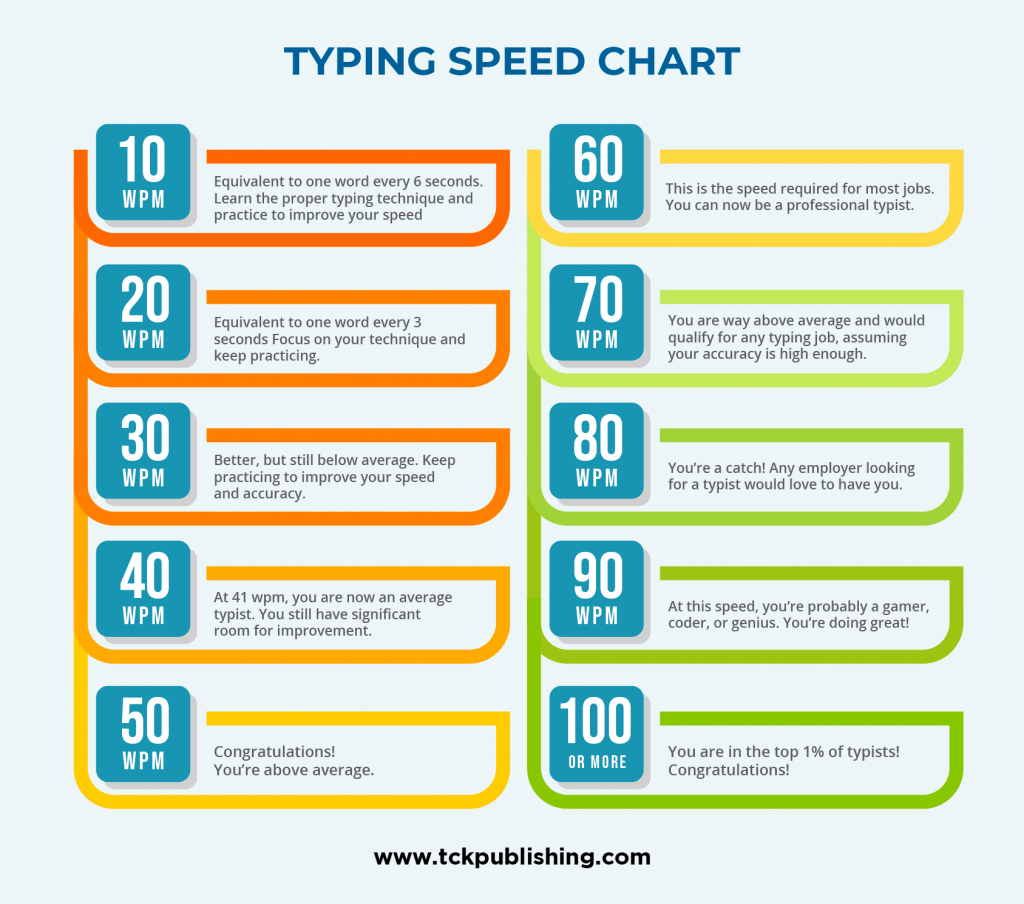
Ինչպե՞ս գրել ավելի արագ։
Մուտքագրելու ամենաառաջադեմ և հարմար մեթոդը հպումով մուտքագրումն է: Դա նշանակում է, որ դուք դիպչում եք ստեղներին, բայց չեք նայում ստեղնաշարին: Այս մեթոդով օգտատերը ինտուիտիվ կերպով զգում է, թե որտեղ է գտնվում ստեղնը անհրաժեշտ նշանով կամ սիմվոլով: Իհարկե, այս մեթոդին տիրապետելը ժամանակ և պրակտիկա է պահանջում: Այնուամենայնիվ, այն թույլ է տալիս ավելի արագ մուտքագրել՝ ավելացնելով ձեր արագությունը 1,5-ից 2 անգամ։
Ահա մի քանի խորհուրդներ, որոնք կօգնեն ձեզ տիրապետել հպումով մուտքագրմանը և բարելավել ձեր մուտքագրման հմտությունները՝
1. Ընդունել ձեռքի և մատի ճիշտ դիրք
Ձեռքերը դրեք այնպես, որ ձեզ հարմարհամար լինի։ Ձեր դաստակները պետք է հենվեն ուղիղ մակերեսի վրա, դա կօգնի նվազեցնել լարվածությունը և ազատվել արագ հոգնածությունից։ Մատները պետք է լինեն անմիջապես ստեղների վերևում: Որքան փոքր է հեռավորությունը, այնքան քիչ ժամանակ կծախսեք մուտքագրելու համար:
Մեկնարկային դիրքում ձեր մատները դրեք սկզբնական շարքի ստեղների վրա (ձախ ձեռքը Ա, Ս, Դ և Ֆ ստեղների վրա, աջ ձեռքը Յ, Կ, Լ և ; ստեղների վրա), բութ մատները դնելով բացատի նշանի վրա։ Այս դիրքից դուք կկարողանաք հասնել բոլոր մյուս ստեղներին:

Վերևի նկարում կարող եք տեսնել, որ հպումով մուտքագրելիս յուրաքանչյուր մատ պատասխանատու է ստեղնաշարի մեկ անկյունագծային տողի համար, բացառությամբ բութ մատների, որոնք պատասխանատու են միայն բացատ տողի համար, և ցուցամատների համար, որոնք պատասխանատու են երկու սյունակների համար։ Ձախ և աջ ցուցամատի տարածքի սահմանը 5-ից 6-ի միջև է և անցնում է անկյունագծով դեպի ներքև: Փորձեք յուրաքանչյուր մատը շարժել միայն վեր ու վար:
2. Ծանոթանալ ստեղնաշարի և հատուկ նշանների հետ
Ստեղնաշարերի մեծ մասն օգտագործում է ՔՈԵՌՏԸ դասավորությունը, սակայն ԱԶԵՌՏԸ-ն և ՔՈԵՌՏԶ-ը տարածված են:
Սովորեք անգիր անել տառերի ստեղների և ընդհանուր կետադրական նշանների դասավորությունը: Ուշադրություն դարձրեք այն նշաններին, որոնք հազվադեպ են օգտագործվում (/, \, <,>, {,}, [,], &) և փորձեք հիշել դրանց դիրքը։ Ընթացքում դուք կարող եք շատ ժամանակ կորցնել դրանք փնտրելու համար: Որպես կանոն, ստեղների իմացությունը գալիս է ժամանակի հետ, երբ անընդհատ մուտքագրում եք առանց ստեղնաշարին նայելու։
3. Չնայել ստեղնաշարին
Մուտքագրելիս աշխատեք չնայել ստեղնաշարին և կենտրոնանալ էկրանի վրա։ Սա կարող է սկզբում դժվար լինել, հատկապես, եթե դեռ չեք տիրապետել ստեղների ճշգրիտ տեղաբաշխմանը: Այնուամենայնիվ, էկրանին նայելը կօգնի բարելավել ձեր մանրակրկիտությունն ու ճշգրտությունը, քանի որ դուք անմիջապես կնկատեք տառասխալները: Բացի այդ, կսկսեք անգիր անել ստեղների գտնվելու վայրը, ինչը թույլ կտա պրակտիկայի միջոցով ավելի արագ մուտքագրել:
4. Ապահովել լավ լուսավորություն
Եթե մուտքագրում եք ցածր լույսի կամ մթության պայմաններում, ձեր մուտքագրման արագությունը կարող է դանդաղել: Մթության մեջ աշխատելը բարձր հակադրություն է ստեղծում սենյակի լույսի և էկրանի պայծառության միջև: Քանի որ մոնիտորի կոնտրաստը կարող է կտրուկ փոխվել, ձեր աչքերը պետք է լարվեն ցանկացած փոփոխությանը հարմարվելու համար: Սա կարող է հանգեցնել աչքի լարվածության և անհանգստության:
Միացրեք սենյակի լույսերը և կարգավորեք էկրանի պայծառությունը: Եթե լուսավորությունը հնարավոր չէ փոխել, օգտագործեք մուգ էկրանի ռեժիմը:
5. Պարապել և անցնել մուտքագրման թեստեր
Հմտությունը գալիս է պրակտիկայի հետ: Ինտերնետում դուք կարող եք գտնել բազմաթիվ անվճար մուտքագրման մարզիչներ: Դրանցում դուք կարող եք չափել ձեր ընթացիկ արագությունը, վարժվել տարբեր մակարդակների տեքստերի վրա և կատարել վարժություններ: Պարբերաբար ստուգեք ձեր մուտքագրման արագությունը, հետևեք ձեր լավագույն WPM գնահատականին երեք փորձից և դիտեք ձեր ճշգրտությունն ու արագությունը ժամանակի ընթացքում աճելու համար:
Թոփ 5 առցանց ծառայություններ արագ մուտքագրելու համար
Keybr
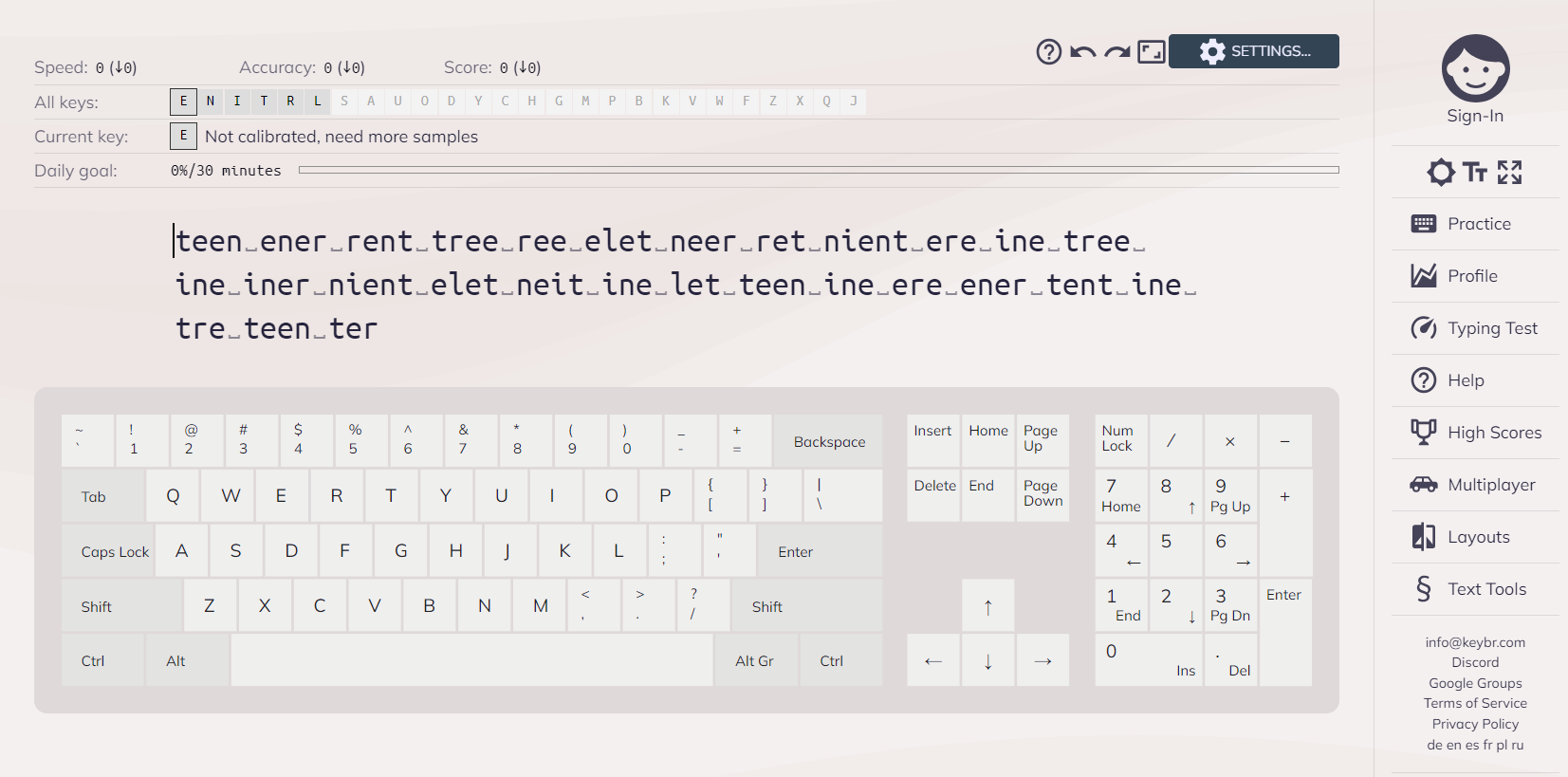
Keybr-ը առցանց ծառայություն է՝ արագ մուտքագրելու համար ձեր մակարդակին հարմարեցված վարժությունների միջոցով: Ձեր մուտքագրման հմտության մակարդակը չափվում է մուտքագրման արագությամբ և ճշգրտությամբ: Քանի որ ձեր պրակտիկան բարելավվում է, և մուտքագրման արագությունը մեծանում է, դուք տեղափոխվում եք առաջադեմ մակարդակ, որտեղ սովորում եք ստեղնաշարի ստեղների մասին ձեր գիտելիքները և մուտքագրում եք առանց դրանց նայելու:
Սովորական բառերի փոխարեն Keybr-ը ստեղծում է պատահական բառեր կամ նույնիսկ մի շարք տառեր: Այնուամենայնիվ, դուք հնարավորություն ունեք ավելի լավ մարզվել այս մեթոդով: Վերապատրաստման գործընթացում ծառայությունը հավաքում է վիճակագրություն ձեր ընդհանուր արդյունքների մասին, որոնք հասանելի են ձեր անձնական հաշվում:
SpeedTypingOnline
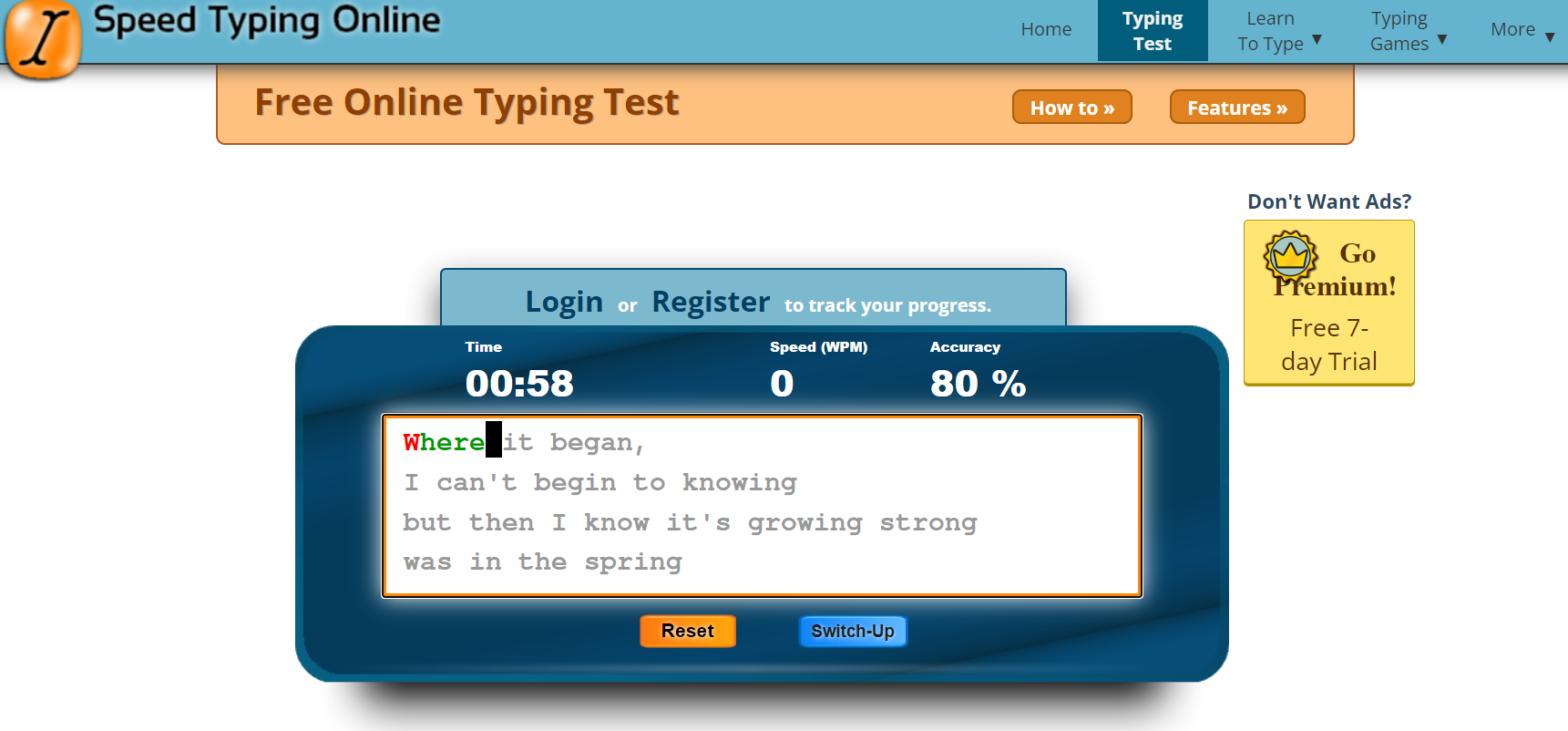
SpeedTypingOnline-ը առցանց մուտքագրման անվճար թեստ է, որը պարունակում է բոլոր անհրաժեշտ հիմնական հնարավորությունները ցանկացած արագ մուտքագրման թեստի համար՝ տպագրման բնական համակարգ, արդյունքների ճիշտ և ամբողջական վիճակագրություն, մուտքագրվող տեքստը հարմարեցնելու հնարավորություն և դասընթացի տևողությունը:
Ծառայությունը մշտապես թարմացվում է նոր հնարավորություններով, այնպես որ նույնիսկ այն օգտվողները, ովքեր հաճախ են օգտագործում այն, միշտ հնարավորություն կունենան նոր բան սովորել:
TypingAcademy
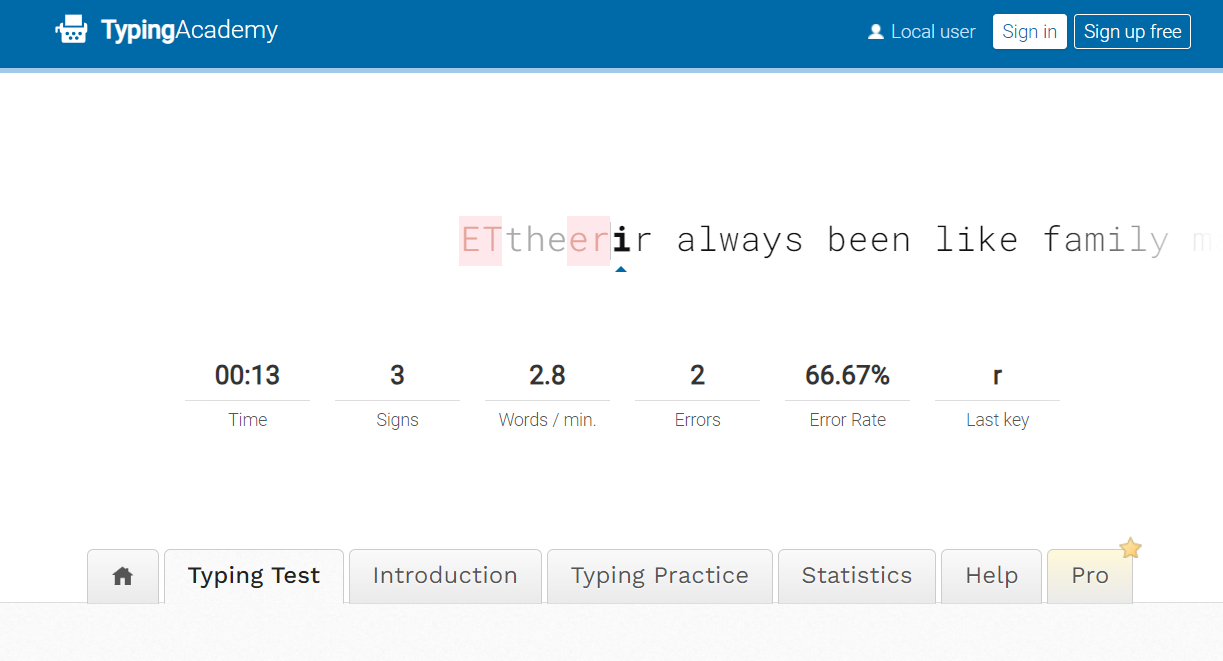
Typing Academy-ն առցանց ծառայություն է՝ բարելավելու գրելու արագությունը, ճշգրտությունը և արտադրողականությունը: Հավելվածն ունի սենսորային ստեղնաշար, որը թույլ է տալիս մուտքագրել առանց բուն ստեղնաշարին նայելու և բացառապես մուտքագրելու վրա կենտրոնանալու: Էկրանի ստեղնաշարը ցույց է տալիս, թե ինչպես բարելավել ձեռքի դիրքը:
Դուք կարող եք սկսել ցածր մակարդակից: Երբ ձեր մուտքագրման ճշգրտությունը և արագությունը բարելավվեն, ծրագիրը ավտոմատ կերպով կբարձրացնի դժվարության մակարդակը: Առաջընթացի հետևման գործառույթը հետևում է ձեր առաջընթացը՝ շաբաթական, օրական կամ ամսական կտրվածքով:
TypingClub
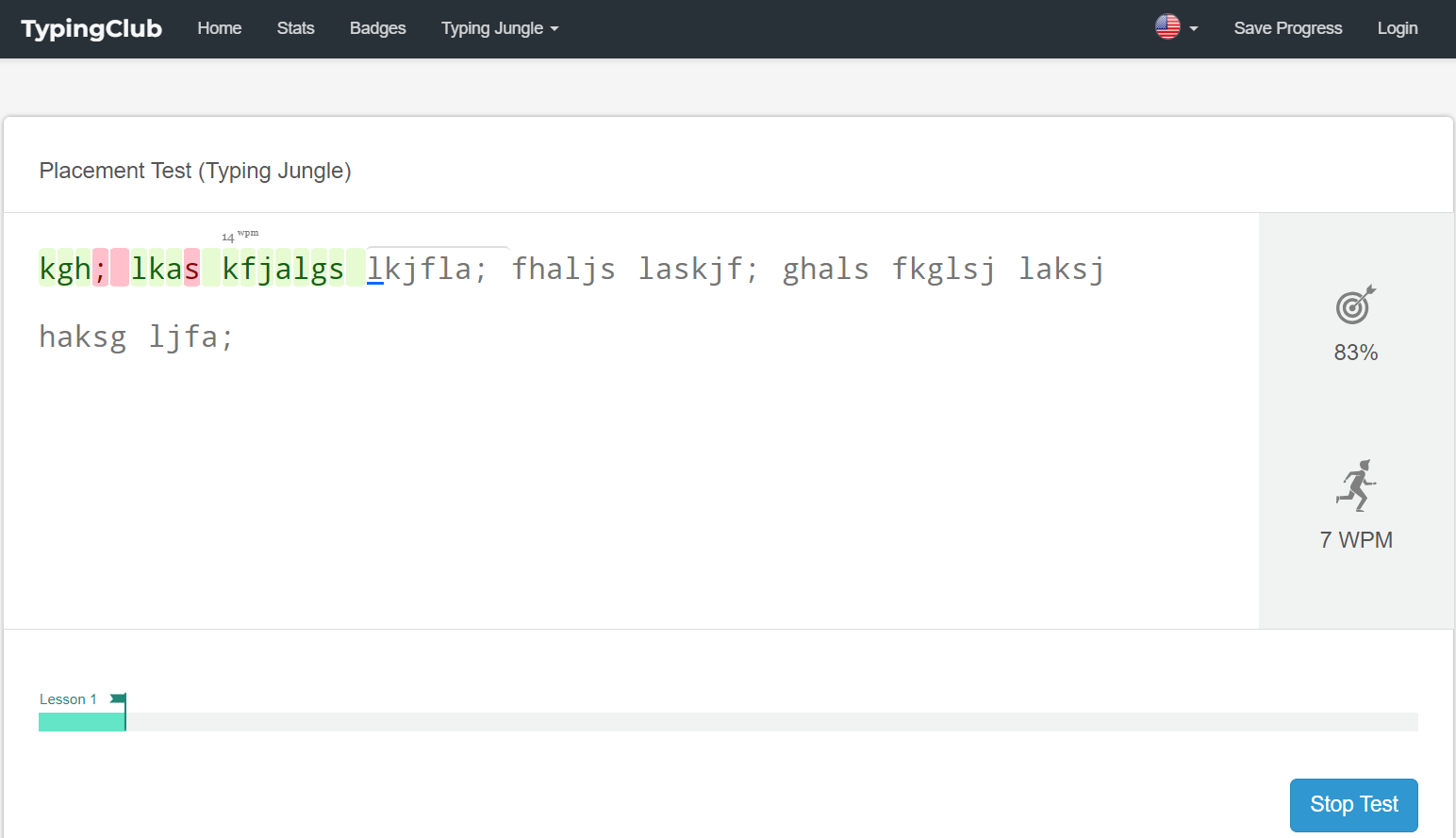
TypingClub-ն առաջարկում է ստանդարտներին համապատասխանեցված, դասարանի հատուկ արագությամբ մուտքագրման դասընթացներ՝ արդյունավետ միջդասարանական բովանդակությամբ: Դասերը տարբերվում են յուրաքանչյուր դասարանի մակարդակի համար՝ սկսած երկարությունից մինչև մուտքագրման արագության պահանջները: Յուրաքանչյուր դասընթացում ավելի քան 800 դասերի առկայության դեպքում ուսանողների համար մեծ հնարավորություն կա սովորելու դասարանային մուտքագրման հմտությունները:
Ուսանողները կարող են մեծացնել տառատեսակի չափը, ընտրել հակապատկեր թեմա, սովորել տպել մեկ ձեռքով, միացնել ձայնային ազդանշանը ձայնային հուշումների համար կամ օգտագործել իրենց ընտրած էկրանի ընթերցիչը՝ մուտքագրել սովորելու համար։
Ratatype
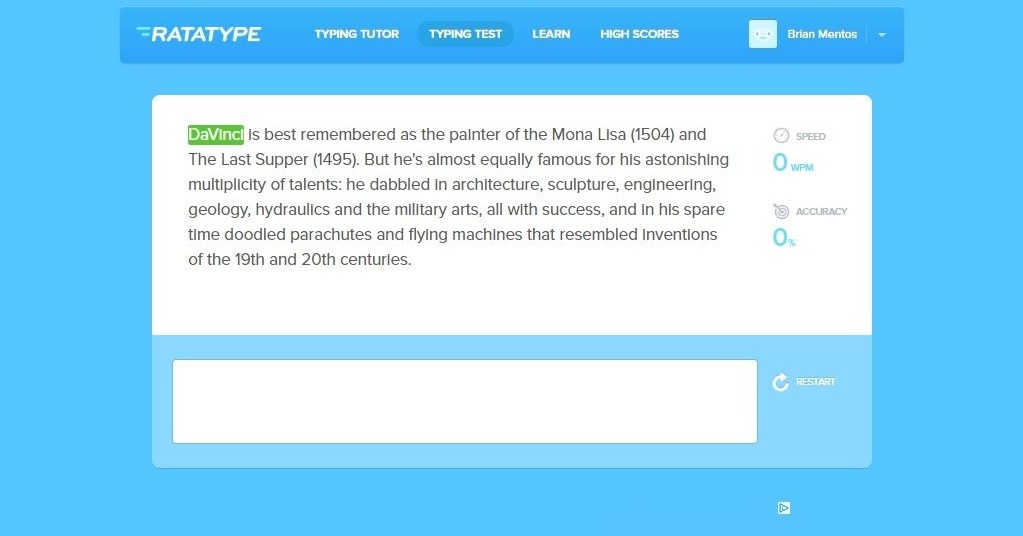
Ratatype-ը մուտքագրման թեստավորման համապարփակ կայք է: Այն ունի ուսուցիչ, որը կսովորեցնի ձեզ, թե ինչպես գրել ավելի արագ և ճշգրիտ դասերի ընթացքում: Ratatype-ն ունի առաջընթացի առանձնահատկություն, որը թույլ է տալիս անցնել հաջորդ դասին միայն այն դեպքում, երբ օգտագործողը կկատարի նախորդ առաջադրանքը՝ գրեթե առանց սխալների:
Գոյություն ունի խմբային ռեժիմ, որտեղ դուք կարող եք մրցակցել ընկերների հետ՝ ձեր արագ մուտքագրման ոգին էլ ավելի բարձրացնելու համար: Ratatype-ի մեկ այլ առանձնահատկությունն անվճար սերտիֆիկացման ծրագիրն է:
Ինչպես ավելի արագ ձևակերպել տեքստը
Արագ մուտքագրումը նվազեցնում է ժամանակը, բայց արդյունքը պետք է ներկայացվի նաև տեքստի որակով: Դուք կարող եք կարճ ժամանակում ստանալ բարձրորակ, ձևաչափված տեքստ առանց սխալների:
Մուտքագրումն ավարտելուց հետո ձեզ հարկավոր է ձևաչափել տեքստը, որպեսզի այն գեղեցիկ և կառուցվածքային տեսք ունենա: Եկեք տեսնենք, թե ինչպես արագ ձևաչափել տեքստը ONLYOFFICE փաստաթղթի խմբագրում:
Կիրառել ձևաչափման ոճերը
Յուրաքանչյուր ձևաչափման ոճ նախապես սահմանված ձևաչափման ընտրանքների մի շարք է (տառաչափ, գույն, տողերի տարածություն, հավասարեցում և այլն): Փաստաթղթերի խմբագրիչի ոճերը թույլ են տալիս արագ ձևաչափել փաստաթղթի տարբեր մասեր (վերնագրեր, ենթավերնագրեր, ցուցակներ, սովորական տեքստ, մեջբերումներ)՝ ամեն անգամ առանձին ֆորմատավորման մի քանի տարբերակներ կիրառելու փոխարեն: Սա նաև ապահովում է ամբողջ փաստաթղթի հետևողական տեսքը:
Տեքստի ձևաչափման հասանելի ոճերից մեկը կիրառելու համար՝
- Տեղադրեք կուրսորը պահանջվող պարբերության մեջ կամ ընտրեք մի քանի պարբերություն:
- Վերևի գործիքագոտու «Գլխավոր» ներդիրի աջ կողմում գտնվող ոճերի պատկերասրահից ընտրեք պահանջվող ոճը:
Հասանելի են ձևաչափման հետևյալ ոճերը՝ նորմալ, առանց տարածության, վերնագիր 1-9, վերնագիր, ենթավերնագիր, մեջբերում, ինտենսիվ մեջբերում, ցուցակի պարբերություն, ստորագիր, վերնագիր և ծանոթագրության տեքստ:
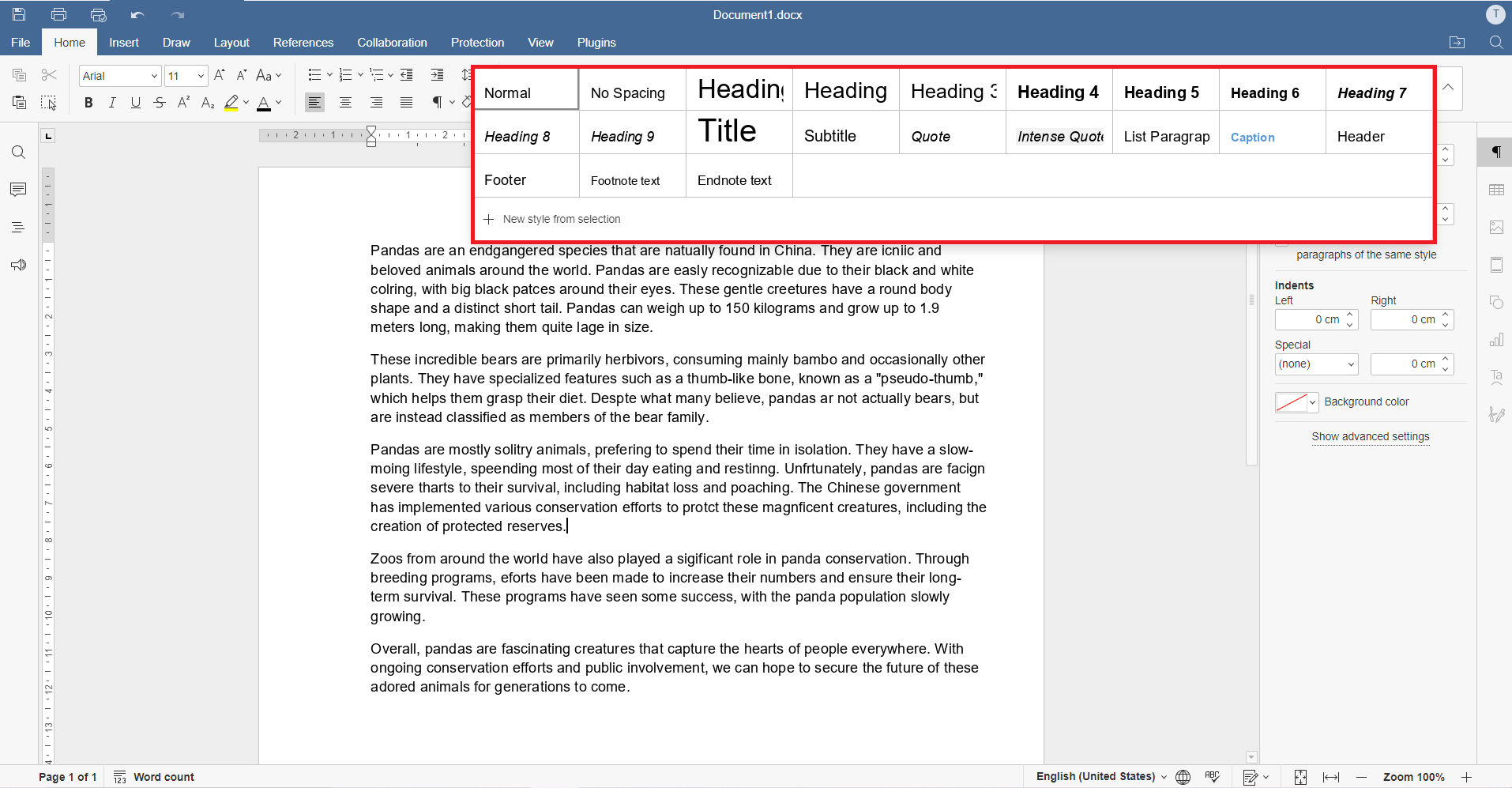
Ընտրել տառատեսակը
Լռելյայնորեն, տեքստը մուտքագրվում է Arial տառատեսակով: Բայց դուք կարող եք ընտրել ցանկացած այլ տառատեսակ: Օրինակ, Times New Roman-ն օգտագործվում է ստանդարտ տեքստերի համար կամ կարող եք տալ ձեր սեփական ոճը՝ ընտրելով մեկ ուրիշը:
Տառատեսակը փոխելու համար՝ ընտրեք տեքստը, որը ցանկանում եք փոխել, սեղմեք «Գլխավոր» ներդիրի վերևի աջ մասում գտնվող բացվող ցանկի վրա և հասանելի տառատեսակների ցանկից ընտրեք ձեզ հարմար տարբերակը:

Օգտագործել տպագրական շեշտադրում
Օգտագործեք տպագրական շեշտադրում՝ վերնագրերն ավելի տեսանելի դարձնելու համար: Ընտրեք տեքստը, որը ցանկանում եք ֆորմատավորել և սեղմեք տարբերակներից մեկի վրա։
- Թավ՝ օգտագործվում է տառատեսակը թավ դարձնելու համար, տալով ավելի խիտ տեսք:
- Շեղ՝ օգտագործվում է, որպեսզի տառատեսակը մի փոքր թեք լինի դեպի աջ:
- Ընդգծել՝ օգտագործվում է տեքստի տառերի տակ անցնող գծով ընդգծված դարձնելու համար:

Փոխել տառաչափը
Եթե բաց եք թողել գաղտնագրման ստեղնը սեղմելը, և որոշ տառեր մեծատառ չեն, կարիք չկա տառերը ձեռքով փոխելու: Օգտագործեք ավտոմատ փոփոխման գործառույթը վերևում: Առաջարկվում է՝
- Նախադասության դուրճ՝ համընկնում է ընդհանուր նախադասության հետ:
- ՄԵԾԱՏԱՌ՝ բոլոր տառերը գրված են մեծատառով:
- Մեծատառով գրել յուրաքանչյուր բառ՝ յուրաքանչյուր բառ սկսվում է մեծատառով:
- փՈԽԱՐԿԵԼ դՈՒՐՃԸ՝ հակադարձել ընտրված տեքստի կամ բառի մեծատառը, որտեղ տեղադրված է մկնիկի կուրսորը:

Օգտագործել ստեղնաշարի դուրճանցում
Օգտագործեք ստեղնաշարի դյուրանցումներ՝ գործառույթն առանց մկնիկ ավելի արագ և հեշտ կատարելու համար:
Սեղմեք Alt ստեղնը՝ խմբագրիչի վերնագրի, վերին գործիքագոտու, աջ և ձախ կողագոտի և կարգավիճակի տողի բոլոր հիմնական ստեղները միացնելու համար:
Այնուհետև սեղմեք տառը, համապատասխանող այն կետին, որը ցանկանում եք օգտագործել: Ստեղների լրացուցիչ հուշումները կարող են հայտնվել՝ կախված ձեր սեղմած ստեղնից: Առաջին հիմնական հուշումները թաքցվում են, երբ հայտնվում են լրացուցիչ հիմնական հուշումներ:

Սկսելու համար կարող եք օգտագործել ստեղնաշարի ամենատարածված դյուրանցումները՝
- Ctrl+Z՝ հետադարձել վերջին կատարված գործողությունը:
- Ctrl+Y՝ կրկնել չեղարկված վերջին գործողությունը:
- Ctrl+C՝ պահպանել տեքստը համակարգչի հիշողության մեջ: Պատճենված տեքստը կարող է հետագայում տեղադրվել նույն փաստաթղթի մեկ այլ վայրում կամ մեկ այլ փաստաթղթում:
- Ctrl+V՝ տեղադրել նախկինում պատճենված տեքստի հատվածը համակարգչի սեղմատախտակի հիշողությունից ընթացիկ կուրսորի դիրքում:
Կիրառել ավտոմատ ուղղագրության ստուգումը
Յուրաքանչյուր գրասենյակային փաթեթ ունի ներկառուցված ուղղագրության ստուգիչ: Այն ստուգում է ձեր տեքստի բառերը ճիշտ ուղղագրության համար և առաջարկում է դրանք շտկելու մեկ կամ մի քանի տարբերակներ: Ստորին ձախ անկյունում գտեք ուղղագրության ստուգիչ պատկերակը և սեղմեք այն:
Սխալները կնշվեն՝ ելնելով փաստաթղթի լեզվից: Բացի այդ, օգտվողները կարող են փոխել այն կամ սահմանել այլ լեզու որոշակի հատվածի համար: Այն հասանելի է բոլոր լեզուների և բարբառների համար, որոնք աջակցում է խմբագրին:

Օգտվել ԱԲ օգնականից
Տեքստն ավելի տեսողական և գրավիչ դարձնելու համար կարող եք տեղադրել նկարներ: Ժամանակ խնայելու համար օգտագործեք ԱԲ օգնականը, որը հասանելի է ONLYOFFICE խմբագիրներում ChatGPT պլագինի միջոցով: Այն կարող է ստեղծել նկարներ՝ հիմնված ձեր տեքստի վրա, թարգմանել տեքստը և նույնիսկ ստեղծել տեքստ, եթե ձեզ չհաջողվի:
Սեղմեք «Պլագին» ներդիր վրա և գտեք ChatGPT կամ ներբեռնեք այն Plugin Manager-ից: Եվ կարող եք աշխատել ԱԲ օգնականի հետ հենց համատեքստի ընտրացանկում:
Բացի այդ, Պլագինն ապահովում է ավելի օգտակար հնարավորություններ, ինչպիսիք են բառերի վերլուծությունը, տեքստի ամփոփումը, հիմնաբառերի ստեղծումը, թարգմանությունը և այլն: Ստորև ստուգեք, թե ինչպես այն կարող է աշխատել, օգտագործելով նոր գործառույթը՝
ONLYOFFICE-ը տրամադրում է գործիքների ամբողջական փաթեթ՝ տեքստը արագ մուտքագրելու, ձևաչափելու և բարձրորակ արդյունքներ ստանալու համար: Փորձեք ONLYOFFICE խմբագիրները և ֆունկցիոնալությունը առցանց կամ Windows-ի, Linux-ի, macOS-ի համար նախատեսված համակարգչային հավելվածներում։
ՁԵՌՔ ԲԵՐԵԼ ՀԱՄԱԿԱՐԳՉԱՅԻՆ ՀԱՎԵԼՎԱԾԸ ՓՈՐՁԵԼ ԱՄՊԱՅԻՆ ՏԱՐԲԵՐԱԿՈՒՄ
Ամփոփում
Արագ մուտքագրումն այսօր կարևոր հմտություն է և միշտ կարող է բարելավվել: Կիրառեք բոլոր խորհուրդները միանգամից կամ սովորեք դրանք աստիճանաբար՝ հետևելով, թե որն է ավելացրել ձեր մուտքագրման արագությունը:
Երբ ձեր տեքստը պատրաստ է, մի մոռացեք կարևոր կետի մասին՝ ստուգել տառասխալները և ընդհանուր սխալները: Նույնիսկ եթե սովորաբար չեն պատահում սխալներ, արագ մուտքագրման դեպքում կարող են տեղի ունենալ:
Ստեղծել ձեր անվճար ONLYOFFICE հաշիվը
Դիտում, խմբագրում և համագործակցում փաստաթղթերում, աղյուսակաթերթերում, սլայդներում, ձևաթղթերում և PDF ֆայլերում:



